Per ridefinire i contorni dei tratteggi associativi o non associativi in base a qualsiasi disegno al tratto con contorno chiuso selezionato, attenersi alla procedura indicata di seguito. Nei casi in cui un tratteggio non associativo riempiva un disegno al tratto con contorno chiuso che in seguito è stato stirato o spostato, mediante questa procedura è possibile espandere o riposizionare il tratteggio in modo da riempire il nuovo contorno.
La stessa procedura può essere utilizzata anche per estendere o spostare un tratteggio da un contorno all'altro. Se non si seleziona anche il disegno al tratto corrente che circonda il tratteggio, il tratteggio viene spostato dal contorno originale agli altri contorni selezionati. I disegni al tratto selezionati per i nuovi contorni di tratteggio possono essere poligoni AEC, polilinee chiuse, cerchi, testo o testo multilinea (TestoM).
- Selezionare il tratteggio.
- Fare clic con il pulsante destro del mouse e selezionare Imposta contorno.
- Selezionare il disegno al tratto e premere INVIO.
- Premere INVIO per conservare il disegno al tratto selezionato oppure immettere s (Sì) per cancellarlo.
Il tratteggio selezionato viene applicato all'interno di tutti i contorni selezionati.

Trasferimento di un tratteggio da un contorno all'altro
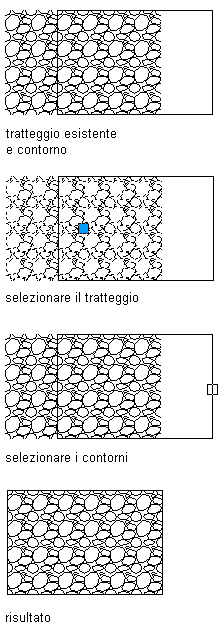
Reinserimento di un tratteggio nel contorno originale
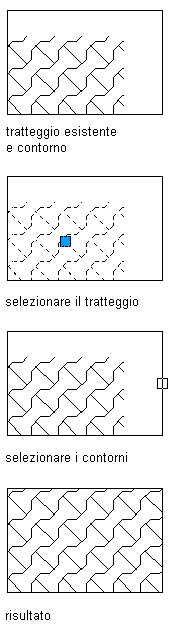
Ridimensionamento di un tratteggio per riempire un contorno
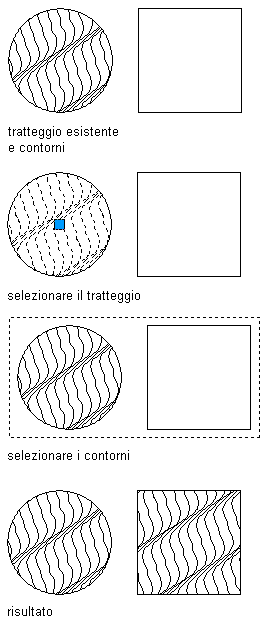
Copia di un tratteggio da un contorno all'altro